Jak zatrzymać zaproszenia spamu kalendarza iCloud i zabezpieczyć iCloud Safe

Ostatnio ogromna liczba użytkowników iOS w Internecieskarżyli się, że otrzymali spam z zaproszeń do kalendarza, w tym oferty z okazji Czarnego piątku, wykazując podatność na ataki w systemie filtrów poczty e-mail iCloud. Niektórzy eksperci uważają, że poważne naruszenie bezpieczeństwa podkreśla lukę w zabezpieczeniach usługi iCloud. Mimo to można zastosować pewne obejścia zatrzymać spam w Kalendarzu iCloud, a także wskazówki dotyczące bezpieczeństwa danych iCloud.
- Część 1: Jak zatrzymać zaproszenie do spamu w Kalendarzu iCloud
- Część 2: Jak zabezpieczyć iCloud (z zalecanymi narzędziami)
Część 1: Jak zatrzymać zaproszenie do spamu w Kalendarzu iCloud
Zasadniczo istnieją 2 sposoby usunięcia i zatrzymania zaproszenia do spamu w Kalendarzu iCloud.
Sposób 1. Wyłącz funkcję automatycznego dodawania kalendarza z konta iCloud
Aby to zrobić, musisz przejść do iCloud.com i zalogować się przy użyciu swoich danych iCloud.
- 1. Przejdź do kalendarzy. Kliknij ikonę koła zębatego i wybierz Preferencjeà Zaawansowane
- 2. Przewiń w dół do Zaproszenia i wybierz opcję otrzymywania zaproszeń na wydarzenia e-mailem, a nie jako powiadomienie w aplikacji.
- 3. Kliknij Zapisz.

Znacznie łatwiej jest usuwać wiadomości spamowe niżwydarzenia w kalendarzu. Jedna komplikacja: jeśli regularnie wysyłasz niezbędne powiadomienia kalendarza na e-mail, może to spowodować przydatne zdarzenia kalendarza do folderu ze spamem. Musisz je wybrać ze skrzynki odbiorczej i dodać do kalendarza.
Sposób 2. Usuń całkowicie kalendarz zaproszeń do spamu
Zamiast odbierać zaproszenia ze spamem pocztą e-mail, możesz zebrać je w jednym folderze kalendarza i usunąć je wszystkie naraz.
- 1. Uruchom aplikację Kalendarz i dotknij przycisku „Kalendarze” u dołu ekranu.
- 2. Kliknij Edytuj. Po wyświetleniu monitu o nowy ekran wybierz „Dodaj kalendarze”. Nazwij ten kalendarz jako „Spam” (lub dowolną inną nazwę, która pomoże ci łatwo rozpoznać spam) i dotknij „Gotowe” u góry ekranu, dopóki nie wrócisz na ekranie kalendarza.
- 3. Przenieś wszystkie zaproszenia ze spamem do właśnie utworzonego kalendarza „Spam”.
- 4. Stuknij „Kalendarze” u góry ekranu, stuknij przycisk „i” obok kalendarza spamu. Usuń kalendarz spamu i po wyświetleniu monitu kliknij „Usuń i nie powiadamiaj”.

Część 2: Jak zabezpieczyć iCloud (z zalecanymi narzędziami)
Gdy atakujący zdobędą Twój identyfikator Apple ID i zhakują hasło, Twoje dane będą do ich dyspozycji. Zaleca się włączenie uwierzytelniania dwuskładnikowego na swoim Apple ID.
Jeśli nadal nie masz pewności co do danych Apple ID i iCloud, idealnym rozwiązaniem byłoby przeniesienie poufnych danych na komputer lokalny lub inne urządzenia pamięci masowej.
Zarządzaj plikami iOS za pomocą iCloud Alternative - iCareFone
Tenorshare iCareFone to oprogramowanie, na którym można polegaćaby łatwo i bezpiecznie eksportować ważne i wrażliwe dane z iPhone'a, iPada i iPoda na komputer Mac (jak również na komputer z systemem Windows). Ta funkcja jest oferowana za darmo. I używam Tenorshare iCareFone do zarządzania plikami od prawie roku.
Wystarczy podłączyć urządzenie do komputera, a resztę można wykonać za pomocą kilku kliknięć. Całkowicie dostępnych jest 8 rodzajów plików do zarządzania bez ograniczeń iTunes i iCloud.
| Łączność | Kalendarz | Wideo | Zdjęcie |
| Uwagi | App | Zakładka | Muzyka |
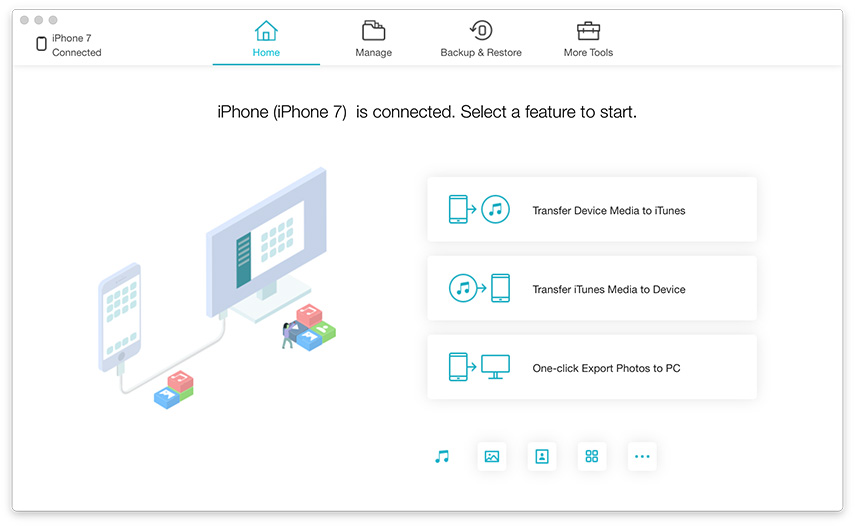
Wyodrębnij i wykonaj kopię zapasową wszystkich danych iCloud na komputer - UltData
Tenorshare UltData może służyć jako ostatecznyrozwiązanie do odzyskiwania danych iOS, tworzenia kopii zapasowych danych i naprawy systemu. Aby zabezpieczyć dane iCloud, użyjemy funkcji tworzenia kopii zapasowych danych, która pozwala użytkownikom wyodrębnić i wykonać kopię zapasową ważnych danych iPhone'a, iPada i iPoda z konta iCloud na komputer lokalny. W przeciwieństwie do Tenorshare iCareFone, możesz wykonać kopię zapasową 20 typów plików jednocześnie.

Z kopią zapasową danych na koncie iCloud na lokalnych urządzeniach pamięciowych, możesz wyczyścić iCloud, co nie tylko oszczędza więcej miejsca na iCloud, ale także chroni twoje dane w bezpieczniejszy sposób.









